Ярлык для открытия выпадающего фильтра в Excel
_ В этой статье мы узнаем, как открыть раскрывающийся список фильтров и фильтр на ленте в Microsoft Excel. _
_ Опция «Автофильтр» позволяет нам фильтровать данные в зависимости от содержимого ячеек и примененных к ним условий ._
_Мы можем фильтровать данные по конкретному тексту, месяцу, дате, числу, цвету ячейки, цвету шрифта и т. Д. Даже мы можем отсортировать данные по количеству, тексту, цветам ячеек, цветам шрифтов и т. Д. _
Этот параметр доступен на вкладке «Данные» в группе «Сортировка и фильтр».

Сочетание клавиш для фильтра Excel: — Нажмите Ctrl + Shift + L на клавиатуре.
Давайте рассмотрим пример, чтобы понять, как мы можем фильтровать данные с помощью сочетаний клавиш.
У нас есть данные в диапазоне A1: C18. Столбец A содержит дату, столбец B содержит имя агента, а столбец C содержит сумму дохода.
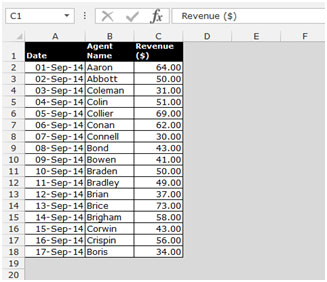
Отфильтруйте данные с помощью клавиши быстрого доступа
Выполните следующие шаги: —
-
Выберите первую ячейку данных.
-
Нажмите клавишу Ctrl + Shift + L на клавиатуре.
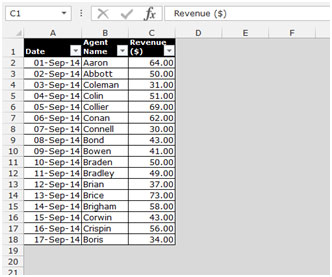
-
Если вы хотите поместить данные по дате.
-
Щелкните фильтр мышью.
-
Появится выпадающий список.
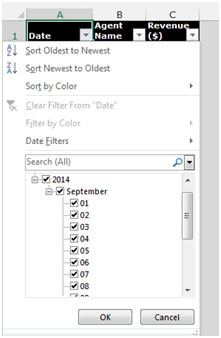
-
Выберите любую дату из списка.
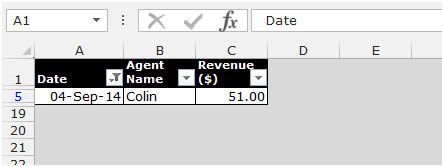
-
Будут отображаться только данные, относящиеся к выбранной дате.
-
Мы можем выполнить ту же процедуру для списка имен агентов и списка доходов.
Отфильтруйте данные с помощью клавиши быстрого доступа
Выполните следующие шаги: —
-
Выберите первую ячейку данных.
-
Перейдите на вкладку «Данные» и нажмите «Фильтр» в группе «Сортировка и фильтр».
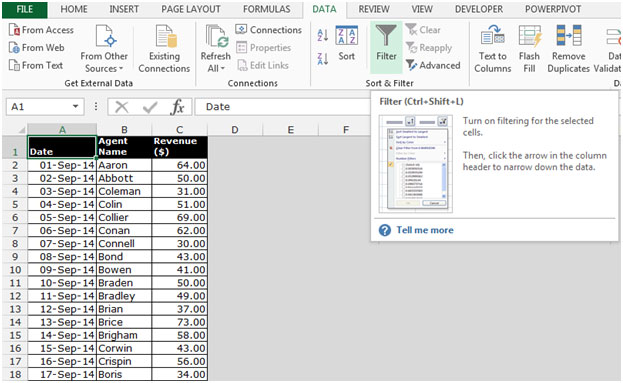
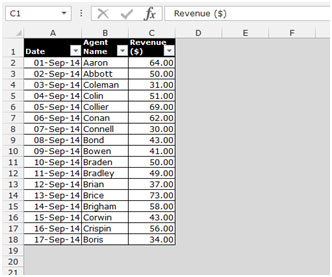
-
Если вы хотите поместить данные по дате.
-
Щелкните фильтр мышью.
-
Появится выпадающий список.
-
Выберите любую дату из списка.
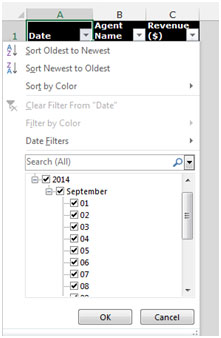
-
Отображаются только данные, относящиеся к выбранной дате.
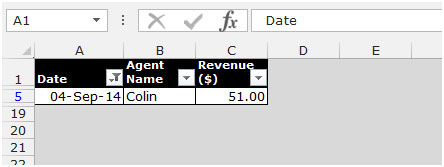
-
Мы можем выполнить ту же процедуру для списка имен агентов и списка доходов.
Это способы, которыми мы можем установить фильтр с помощью сочетания клавиш и с ленты в Microsoft Excel.
Если вам понравились наши блоги, поделитесь ими с друзьями на Facebook. А также вы можете подписаться на нас в Twitter и Facebook .
Мы будем рады услышать от вас, дайте нам знать, как мы можем улучшить, дополнить или усовершенствовать нашу работу и сделать ее лучше для вас. Напишите нам на [email protected]